
NVIDIA 应用程序已取代 GeForce Experience,这意味着某些 Shadowplay 设置(例如保存文件位置)可能已重置。
Shadowplay 是 NVIDIA 专有的视频游戏录制软件,可让玩家捕捉游戏精彩瞬间。随着 NVIDIA 应用程序的发布,您的 Shadowplay 录制保存文件可能已更改,这可能会导致无法找到您的剪辑或填充错误的驱动器。
如何更改 Shadowplay 保存文件位置
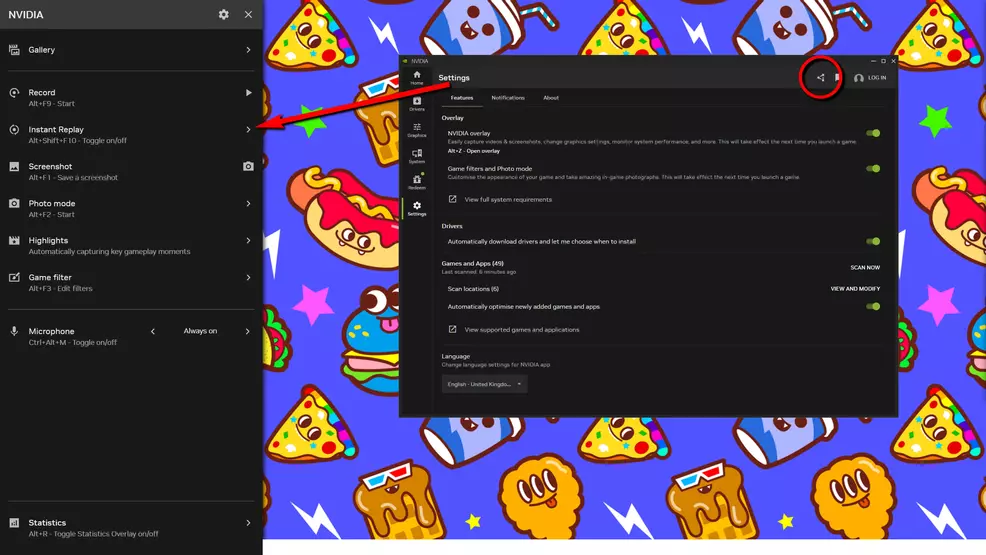
资料来源:Shacknews
要更改 Shadowplay 录制保存文件位置,您必须首先禁用即时重播功能。如果启用此功能,您将无法更改该文件夹,因为系统在技术上正在运行。您可以通过以下方式找到此设置:
- 按 Alt + Z 或单击 NVIDIA 应用程序中的 Shadowplay 按钮打开 Shadowplay 叠加层
- 单击弹出面板上的“即时重播”
- 将“即时重播”下的滑块切换至“关闭”位置
关闭连续捕获后,您现在可以更改录制的保存文件。此设置位于完全不同的位置:
- 打开 Shadowplay 叠加层
- 单击设置齿轮
- 选择文件和磁盘空间
- 单击临时文件和图库位置旁边的文件夹以选择新的保存位置
- 单击复选标记以确认新的保存位置
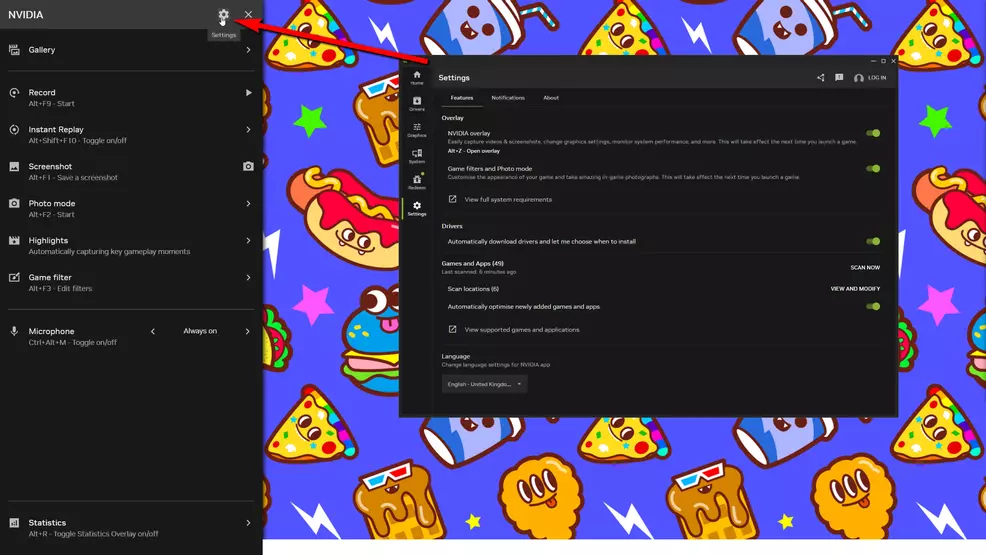
资料来源:Shacknews
如果您希望激活即时重播功能,请记住返回并启用它。如果您在演奏时发生了一些事情并且您没有预见到已经在录音,这可能会很有用。 “即时重播”部分下有一些视频配置设置(也只能在禁用该功能时更改)。您可以设置即时重播长度、视频质量和其他一些内容。
尽管皮影戏已经流行有一段时间了之后,NVIDIA围绕视频录制功能不断更新系统。新 NVIDIA 应用程序的发布可能会更改您的一些设置,因此在开始录制游戏之前,请确保您已将 Shadowplay 文件保存在正确的位置。
来自南方的萨姆·钱德勒 (Sam Chandler) 在他的作品中融入了一点南半球的风情。在几所大学转悠、获得学士学位并进入视频游戏行业后,他在 Shacknews 担任指南编辑,找到了自己的新家庭。他最喜欢制作一本可以帮助别人的指南。如果您需要指南帮助,或者发现有些地方不太对劲,您可以在 X 上给他发消息:@塞缪尔钱德勒




